完全に行う方法を学ぶ ロッキーを削除 ランサムウェア、Locky ランサムウェア攻撃のしくみ、および Locky によるコンピューターの感染を防ぐ方法について説明します。 このランサムウェアは、いくつかの簡単な手順に従うだけで駆除できます。 ウイルスを削除する手順 また、潜在的な危険から Mac を保護することもできます。
目次: パート 1. クリックするだけで Mac から Locky を削除パート 2. Locky ウイルスとはパート 3. Mac を Locky ランサムウェアから保護するパート4:結論
パート 1. クリックするだけで Mac から Locky を削除
iMyMac PowerMyMac、Mac を修正および拡張できます。 さまざまな便利な機能と優れたユーザー インターフェイスを組み合わせています。 この Mac クリーニング ツールを使用すると、冗長なファイルやリンクされたファイルを簡単に見つけて削除できます。
アンインストール プロセス中は、ジョブを実行するために数回クリックするだけです。 現在の機能の詳細を調べてみましょう。 残り物や不要なソフトウェアを取り除くには、PowerMyMac App Uninstaller ユーティリティを使用します。 これは、Mac からプログラムを削除するための非常に便利なテクニックです。
素晴らしい App Uninstaller プログラムを使用して、Locky とすべての関連ファイルを簡単に削除できます。 ソフトウェアに必要なすべてのファイルを見つけるには、時間がかかる場合があります。 ランサムウェア ソフトウェアを簡単に削除できるだけでなく、次のようなリダイレクト ウイルスも削除できます。 Mac から Zeus ウィルスを完全に削除する.
次の手順に従って、このアプリケーションが不要または望ましくないアプリケーションを効率的に削除できるかどうかを確認します。
- PowerMyMac を開き、開いたドロップダウン メニューから [設定] を選択します。 オプションの選択が下に来たら、選択します アプリアンインストーラー.
- コンピュータを選択したら、 スキャン ボタンをクリックして、そのデバイスのソフトウェア設定の完全な調査を開始します。
- 現在デバイスで実行されているすべてのソフトウェアが表示され、それらを削除するオプションが表示されます。 さらに、プログラムの名前を検索バーに入力して、役立つかどうかを確認してみてください。
- 「CLEAN."
- それが終わると、「クリーニング完了"が画面に表示されるはずです。

パート 2. Locky ウイルスとは
オンラインに残っている多数のランサムウェア サンプルの 1つは、次のとおりです。 Locky. PC の暗号化を解除するコードと引き換えに所有者に身代金を要求する前に、標的の被害者のコンピューターまたはデバイスを暗号化します。
最初に、マルウェアは疑わしい電子メールを介してコンピューターに侵入し、それに接続されたリンクを介してアプリやソフトウェアをインストールするように誘導する可能性があります。 詐欺師が作成した有害なソフトウェアが動作するには、あなたの同意が必要です。
次に、画面をロックするか、データを暗号化してアクセスできないようにします。 ハッカーが用意した特定のアカウントまたは方法に特定の金額を送信するよう要求するメッセージが画面に表示されます。
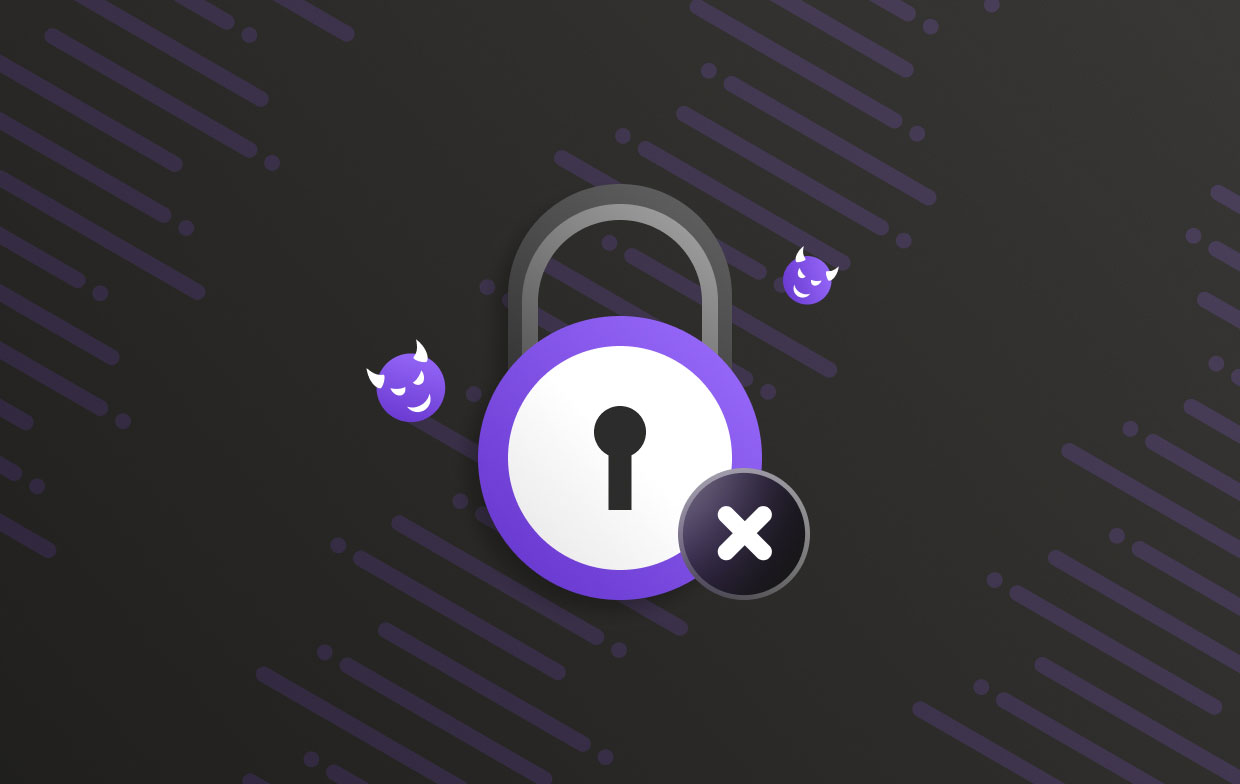
この手紙は、ロックを解除して適切な所有者にアクセスを復元するために使用される Locky ランサムウェア復号化キーを提供することを約束します。 標的が受信する偽の電子メールの悪意のある添付ファイルにより、Locky は PC に感染することができます。
「今後の支払い - 1 か月の通知」などの件名を持つこれらの電子メールは、支払い済みの請求書のように見えることがよくあります。 お金を借りるのが好きな人はいません。 したがって、被害者はこの感情によって電子メールを読むように動機付けられます。 もう 1 つのオプションは、Mac を Locky ランサムウェアから保護して、問題や Locky を削除する必要を回避することです。
パート 3. Mac を Locky ランサムウェアから保護する
ランサムウェアは最も困難な攻撃の 1つです マルウェアの形態 感染した後の対処。 最大の防御戦術は常に、問題を回避し、Locky を削除する必要性を回避することです。 Locky やその他のランサムウェアからコンピューターを保護するには、注意を払い、いくつかの基本的な注意事項に従ってください。
- 疑わしい添付ファイルや URL は開かないでください。 ドキュメントを開く前に、そのソースに精通し、自信を持っていることを確認してください。 あなたに電子メールを送信することを好むサイバー犯罪者は、添付ファイルの取得またはダウンロードをあなたに依存しています。 彼らの罠から離れてください。
- Office for Mac では、既定ですべてのマクロを無効にし、入手した疑わしいドキュメントでは決して有効にしないでください。 提供された Word ドキュメントでマクロをオンにすると、Locky のインストール方法が機能し始めます。 に行く 環境設定 > セキュリティとプライバシー 開いている Word、Excel、または PowerPoint で、必要な設定を選択します。
- データをクラウドまたは外部ディスクに頻繁にバックアップします。 データをバックアップする 外付けドライブやクラウド サービスを利用している場合もあります。 バックアップが完了したら、リムーバブル ストレージ デバイスを使用する場合は、すぐに取り外してください。
- アップデートと修正が利用可能になり次第、コンピュータにインストールしてください。 多くのマルウェア攻撃は、時代遅れのソフトウェアのセキュリティの欠陥に依存しています。
- Mac のウイルスをチェックするルーチンを確立します。 信頼性の高いサイバーセキュリティ ソリューションは、ランサムウェアだけでなく、他のマルウェアやハッキングの試みからも保護します。

パート4:結論
今、あなたは学びました Locky ランサムウェアを除去する最良の方法 あなたのマシンから。 大規模なスパム メール キャンペーン、BTC 決済方法、多くのプログラミング言語など、主要なランサムウェア機能はすべて Locky によって実行されます。
幸いなことに、このマルウェアやその他のマルウェアから Mac を安全かつクリーンに保つことはそれほど難しくありません。 推奨される簡単な安全対策を講じて、Mac を保護してください。 PowerMyMac を使用している場合は、数回クリックするだけで Mac から Locky を簡単に削除できると確信できます。



